Entra nel
pannello di Fatturazione o
apri l'app mobile, quindi vai su
Anagrafiche > Codici IVA. Per maggiori dettagli su
come vedere il menu, consulta la guida.
Se usi il pannello da pc
Vai
Azioni > Modifica in corrispondenza del codice IVA per cui vuoi cambiare uno o più dati.
Non puoi modificare i
codici IVA salvati dal sistema, cioè quelli identificati con l'icona computer:
- se l'aliquota IVA è collegata ad anagrafiche prodotti o presente nella configurazione di casse previdenziali, ti avvertiamo che le modifiche che fai sono applicate a tutte le anagrafiche e configurazioni in cui è presente;
- si apre la stessa schermata di censimento codice IVA dove puoi cambiare i dati che hai salvato in precedenza.
Se il
codice IVA ha aliquota IVA pari a 0% e hai attivato il
bollo automatico in fattura sulle
impostazioni del pannello, vedi anche la voce
Aliquota soggetta a bollo:
- se la Natura IVA che hai scelto è soggetta a bollo (N2.1, N2.2, N3.6, N4), la voce è già attiva. Se la disattivi passandoci sopra con il mouse, i prodotti che inserisci in fattura che contengono questa specifica aliquota non verranno conteggiati ai fini del calcolo della soglia di riferimento per il bollo;
- se la Natura IVA che hai scelto non è soggetta a bollo, la voce Aliquota soggetta a bollo è disattiva. Se la attivi passandoci sopra con il mouse, i prodotti che inserisci in fattura che contengono questa specifica aliquota saranno conteggiati ai fini del calcolo della soglia di riferimento per il bollo.
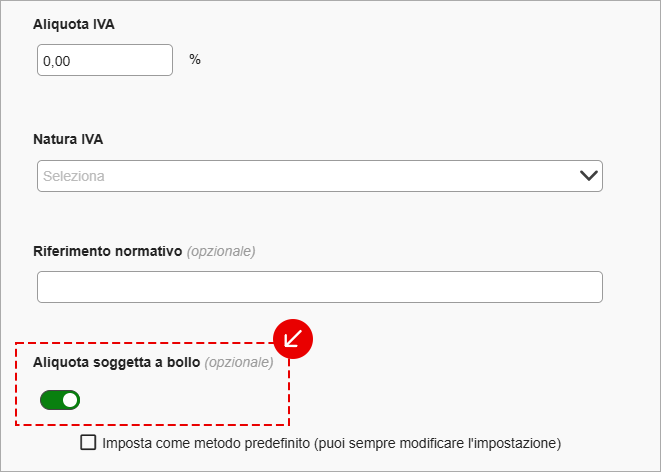
Vai su
Salva in fondo alla schermata per concludere.
Se ti colleghi da cellulare o tablet
Vai sul
menu a tre pallini ⋯ in corrispondenza del codice IVA e dalle azioni che compaiono scegli
Modifica.
Non puoi modificare i
codici IVA salvati dal sistema, cioè quelli identificati con l'icona computer:
- se l'aliquota IVA è collegata ad altre anagrafiche o presente in altre configurazioni, ti avvertiamo che le modifiche che fai sono applicate a tutte le anagrafiche e configurazioni in cui è presente questo codice IVA;
- si apre la stessa schermata di censimento codice IVA dove puoi cambiare i dati che hai salvato in precedenza.
Se il
codice IVA ha aliquota IVA pari a 0% e hai attivato il
bollo automatico in fattura sulle
impostazioni del pannello, vedi anche la voce
Aliquota soggetta a bollo:
- se la Natura IVA che hai scelto è soggetta a bollo (N2.1, N2.2, N3.6, N4), la voce è già attiva. Se la disattivi passandoci sopra con il mouse, i prodotti che inserisci in fattura che contengono questa specifica aliquota non verranno conteggiati ai fini del calcolo della soglia di riferimento per il bollo;
- se la Natura IVA che hai scelto non è soggetta a bollo, la voce Aliquota soggetta a bollo è disattiva. Se la attivi passandoci sopra con il mouse, i prodotti che inserisci in fattura che contengono questa specifica aliquota saranno conteggiati ai fini del calcolo della soglia di riferimento per il bollo.
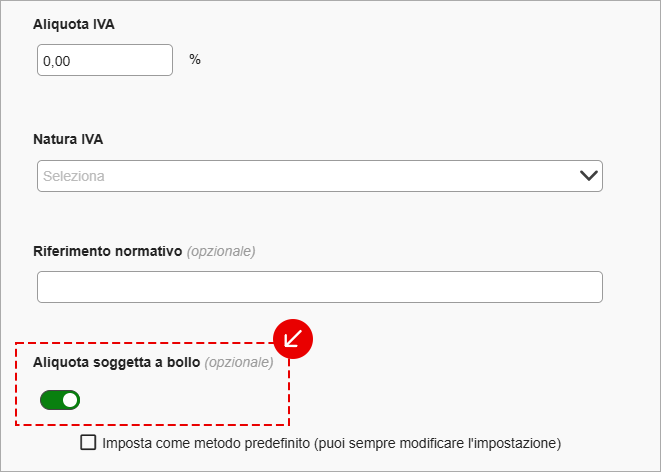
Vai su
Salva in fondo alla schermata per concludere.
Premi su un codice IVA in tabella per vedere il menu Riepilogo. Anche qui trovi l'indicazione se l'aliquota è soggetta a bollo.